概要
ここでは、3ds max 4、3ds max 5のインストール中にシステムがクラッシュする問題について説明します。
問題
3ds maxなどのプログラムをインストール中にシステムがクラッシュし、再びインストールを試みた時、\eula\adsklicense.iniファイルをコピーできないというエラーが表示される場合があります。図1は、表示されるエラーメッセージです。
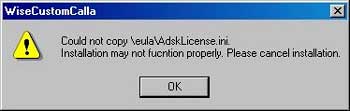
図1 クラッシュした後、再びインストールを試みると表示されるエラー
ライセンス使用許諾書(eula)に同意していないというメッセージが表示される場合もあります。(図2参照)
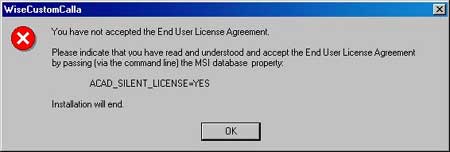
図2 ここで記述されたコマンドラインスイッチを加えても、適切に処理されないことがテストで実証されている。
解消法
この問題はWiseインストーラが初回にインストールを完了できなかったところから発生しています。インストールが途中中断していると認識されているので、再度インストールを試みても処理されない状況です。この問題の解消には、システム上のAdskLicense.iniファイルのプロパティをチェックする、または、ワイズインストーラをリセットします。
AdskLicense.iniファイルのプロパティをチェックする
| ・ |
スタートメニューから、"ファイル名を指定して実行"を選択し、名前に"Temp"と入力します。 |
| ・ |
Tempフォルダが表示されます。AdskLicense.iniファイルが入っていたら、右クリックし、プロパティを開きます。 |
| ・ |
ファイルの属性で、"読み取り専用"にチェックが入っていたら、"アーカイブ"に変更します。 |
| ・ |
プロパティウィンドウを閉じ、3ds
maxをもう一度インストールします。 |
| ・ |
それでも、インストールが正しく行えない場合は、AdskLicense.iniファイルをTempフォルダから削除します。 |
| ・ |
再び、インストールを試みます。 |
ワイズインストーラをリセットする
上記のステップを行ってもインストールができない、または、AdskLicense.iniファイルの属性が既に"アーカイブ"に設定されていた場合は、インストーラをリセットします。インストーラをリセットするには、以下の手順を行います。
| ・ |
3ds maxCDを挿入し、エクスプローラからCDを開きます。\3dsmaxに、instmsi.exe及びinstmsiw.exeという二つのファイルが入っています。
注意:3ds max 5では、これらのファイルは、msi.と名前の付いたサブフォルダに入っています。 |
| ・ |
Windows NT/2000では、instmsiw.exeをダブルクリックします。Windows
98またはMEでは、instmsi.exeをダブルクリックします。 |
| ・ |
最初に表示されるダイアログでは、前回のインストレーションが途中停止状態になっていると告げます。"はい"をクリックします。(図3参照) |
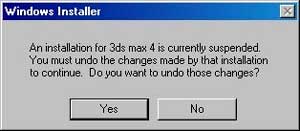
図3 "はい"をクリックして、ワイズインストーラのリセットを開始する
・ 次のダイアログでは、.rbsファイルの読み込みにエラーが発生したと告げます。"OK"をクリックします。(図4参照)
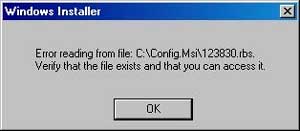
図4 OKをクリックし、ワイズインストーラのリセットを続行します。
・ 次に、前回失敗したインストレーションを修復することができません、というメッセージが表示されます。OKをクリックします。
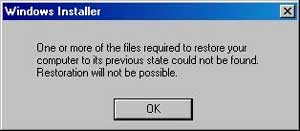
図5 OKをクリックして、先へ進みます
最後に、ワイズインストーラがリセットされたというメッセージが表示されます。OKをクリックします。(図6参照)
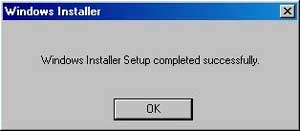
図6 OKをクリックします。3ds maxをインストールする準備が整いました。
・ エクスプローラで3ds maxCDに戻り、setup.exeを再び起動します。
・ 3ds maxは、問題なくインストールされます。
|